移动硬盘插上之后一直响?一文读懂原因与解决方法移动硬盘插上之后一直响?一文读懂原因与解决方法别惊慌,这或许是硬盘发出的“预警信号”在数字时代,移动硬盘早已成为人们存储重要文件、照片与工作资料的重要工具。便携、容量大是它的优势,但在频繁使用过程中,也不乏用户遇到硬盘“插上后一直响”的情况。这种异响令人担忧,尤其硬盘中存有关键数据时,更令人倍感紧张。那么,移动硬盘发出异响到底是怎么回事?是否意味着硬盘已损坏?本文将为您逐步解析。
一、为什么移动硬盘会发出持续异响?当移动硬盘插入电脑后出现持续咔哒声、吱吱声或异常振动,用户往往会首先联想到硬盘损坏。其实,这种问题的成因较为复杂,通常可以从以下几个方面分析:
1. 内部机械部件异常多数移动硬盘仍基于机械结构运作。磁盘、磁头在高速运转中如果出现老化、偏移或受损,就可能导致无法正常寻址而重复尝试,发出咔哒声。这种情况较为严重,通常是物理性损坏的前兆。
2. 电压不足或供电不稳某些USB接口电流输出不足,尤其是笔记本或老旧设备,在连接大容量移动硬盘时可能无法满足启动电流,导致设备反复断电重启,形成间歇性的响声。建议插入电脑主机后置USB端口,或使用带独立供电的USB HUB。
3. 主控电路故障移动硬盘上的电路板负责协调数据交互与硬盘运作,一旦主控芯片、电容等部件烧毁或受潮,可能会导致电源传输异常,从而引发“启动失败—重新尝试”的循环状态,并伴随异响。
4. 系统驱动异常如果是驱动冲突导致的识别失败,移动硬盘同样可能陷入反复尝试连接的过程。虽然声音相对轻微,但也值得关注。尤其是在更新系统或更换USB控制芯片后,驱动问题更为常见。
二、面对硬盘异响,该如何应对?发现硬盘出现响声时,切勿随意多次插拔或强行格式化,应立即进行初步检查,明确故障位置并采取合理措施。
1. 检查硬盘供电情况尝试更换不同的USB口,优先使用主板直连端口或独立供电接口测试。如果使用分线器,请改用直连方式。若为3.5寸台式移动硬盘,请检查电源适配器是否损坏或接触不良。
2. 驱动程序更新进入“设备管理器”,找到对应的磁盘设备,右键卸载后重启系统,让Windows自动重新识别并安装驱动。也可手动前往硬盘厂商官网下载安装最新驱动版本以提升兼容性。
3. 检测硬盘健康状态使用如CrystalDiskInfo、HDTune 等软件读取硬盘的 SMART 状态,查看是否存在重映射扇区、坏道警告或读取错误。如果状态异常,应立即做好数据备份。
三、硬盘响声严重时的进阶处理1. 启动数据备份流程只要设备还能被识别,建议优先将重要数据拷贝至其他设备或云端。此操作务必轻量进行,避免一次性传输大量数据造成硬盘负载升高。
2. 使用数据恢复工具若硬盘出现“识别不完全”、“文件无法读取”等现象,可以尝试如R-Studio、DiskGenius 等工具进行数据恢复扫描。建议采用镜像方式操作,避免对原盘进一步写入。
3. 寻求专业恢复服务当出现磁头卡滞、盘片划伤等物理性问题时,建议立刻断电并联系专业数据恢复机构。在无尘环境下操作可有效避免数据进一步受损,提升恢复成功率。
四、如何有效预防硬盘异响?1. 减少移动与震动移动硬盘在工作时内部组件极其脆弱,频繁的移动、跌落、晃动都可能加速机械磨损甚至导致物理损坏。建议使用硬盘保护包,运输时避免剧烈碰撞。
2. 定期检测与维护定期运行健康检测工具检查硬盘状态,发现警告及时更换或备份,防止问题积重难返。
3. 合理使用与通风避免长时间连续读写操作,特别是高负载文件传输时,应留意硬盘温度。高温会显著降低硬盘寿命。建议将移动硬盘放置于通风良好的区域。
五、常见问题答疑(FAQ)Q1:移动硬盘咔哒响还能用吗?如能正常识别并拷贝数据,建议立即备份;若无法读取或识别不稳,需尽快恢复或送修。
Q2:硬盘异响是否代表必然损坏?不一定,有时是供电不足或驱动故障所致。但若声音异常尖锐或持续不变,需警惕物理损坏。
Q3:移动硬盘异响后还能恢复数据吗?可尝试使用数据恢复软件进行扫描;若恢复失败,建议通过专业恢复机构尝试镜像提取。
Q4:为什么换了USB口还是响?可能是硬盘自身电路或机械故障,与供电无关。需进一步诊断内部电路或控制芯片。
Q5:恢复数据后硬盘还能继续用吗?不建议。恢复后应尽快更换新硬盘,避免再次丢失数据。
结语移动硬盘“插上之后一直响”虽不罕见,却可能隐藏着不容忽视的问题。从轻微的驱动问题到严重的硬件损坏,需用户细致判断与正确处理。在异响初现时及时检查、做好备份,并必要时寻求专业数据恢复服务,是保护数据安全的关键。如果您想进一步了解如何安全恢复数据,欢迎访问我们的 数据恢复服务平台 获取更多解决方案。